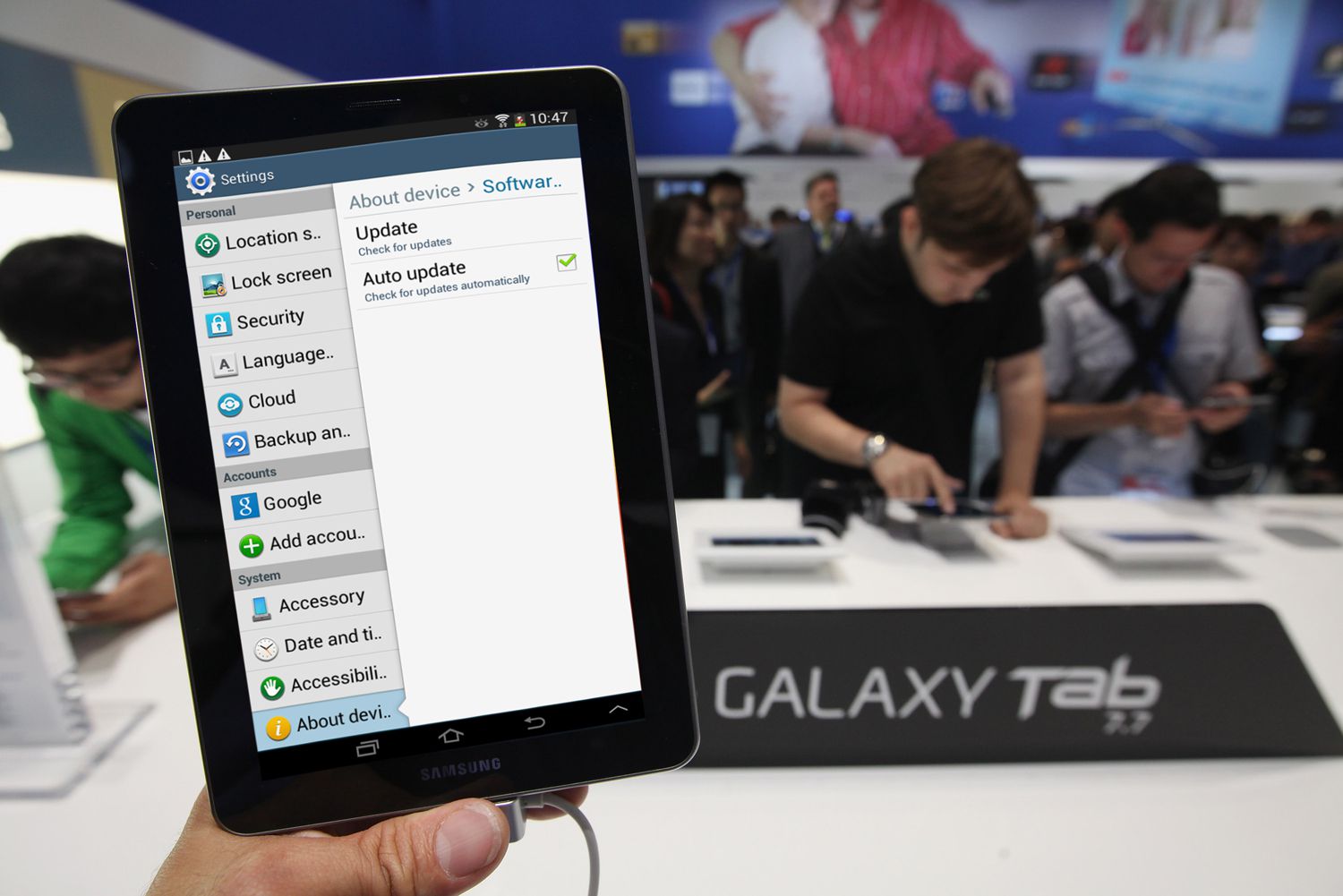Mitä tietää
- Tarkista päivitykset manuaalisesti siirtymällä osoitteeseen . mennä asetukset > Ohjelmistopäivitys > lataa ja asenna.
- Android-tabletit päivitetään automaattisesti säännöllisesti niin kauan kuin niissä on Internet-yhteys.
- Jossain vaiheessa vanhemmat tabletit eivät voi päivittää uusimpaan Android-versioon.
Tämä opas opastaa sinua aktivoimaan manuaalisen päivityksen Android-tablettiisi ja luettelee vanhempien Android-laitteiden rajoitukset uusimpien päivitysten suhteen.
Android-tablettien manuaalinen päivittäminen version mukaan
Seuraavien vaiheiden avulla voit päivittää manuaalisesti muun muassa Samsung-, Google Nexus-, LG- ja Acer-tabletit. Ne vaihtelevat hieman Android-versiosi mukaan, jonka olemme kuvanneet alla.
Tabletit, joissa on Android Pie tai uudempi
Näin päivität tabletit Android Pie (versio 9.0), Android 10 ja Android 11 kanssa.
-
Valitse asetukset sovellus. Kuvake on hammaspyörä (sinun on ehkä valittava .
Sovellukset kuvake ensin). -
Valitse Ohjelmistopäivitys.
-
Valitse lataa ja asenna.
Tabletit Nougatilla tai Oreolla
Android Nougat (7.0 – 7.1) ja Oreo (8.0 – 8.1.0) ovat seitsemäs ja kahdeksas versio Android-käyttöjärjestelmästä. Päivitys on hieman muuttunut näissä versioissa.
-
Valitse asetukset sovellus. Kuvake on hammaspyörä (sinun on ehkä valittava .
Sovellukset kuvake ensin). -
Valitse Ohjelmistopäivitys.
-
Valitse Lataa päivitykset manuaalisesti.
Marshmallow-, Lollipop- tai KitKat-tabletit
Android KitKat (versio 4.4), Android Lollipop (versiot 5.0-5.1) ja Android Marshmallow (versio 6.0) eroavat edellisestä versiosta (Jelly Bean). Näin päivitys eroaa.
-
Valitse asetukset sovellus. Kuvake on hammaspyörä (sinun on ehkä valittava .
Sovellukset kuvake ensin). -
Selaa asetusvalikkoa ja valitse Laitteesta.
-
Valitse Lataa päivitykset manuaalisesti.
Jelly Bean -tabletit
Android Jelly Bean (versiot 4.1–4.3) on Android-mobiilikäyttöjärjestelmän kymmenes versio. Päivitä se seuraavasti.
-
Valitse asetukset sovellus. Kuvake on hammaspyörä (sinun on ehkä valittava .
Sovellukset kuvake ensin). -
Selaa asetusvalikkoa ja valitse Laitteesta.

-
Valitse Ohjelmistopäivitys.
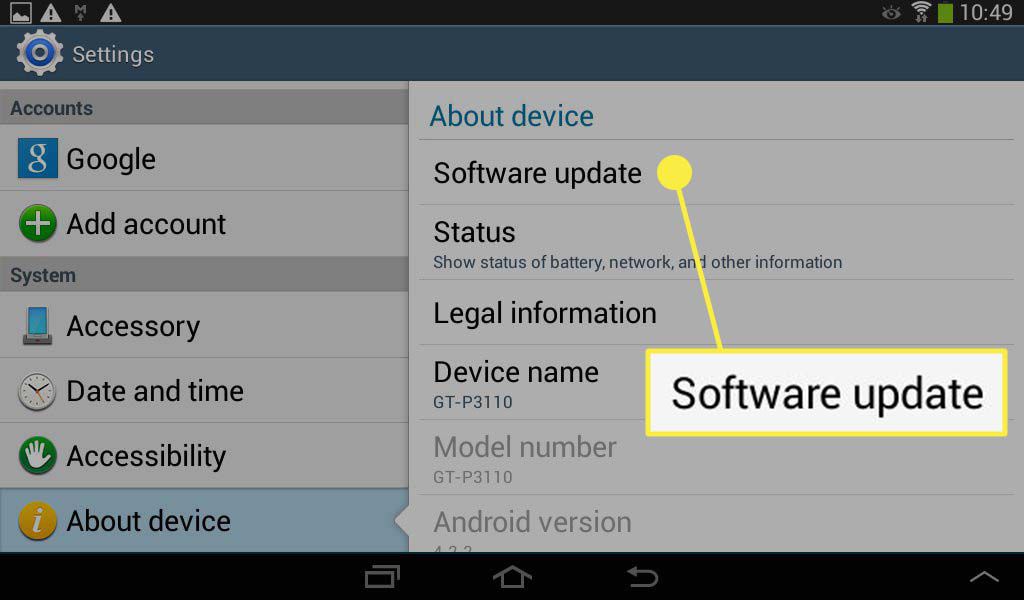
-
Valitse Päivittää.
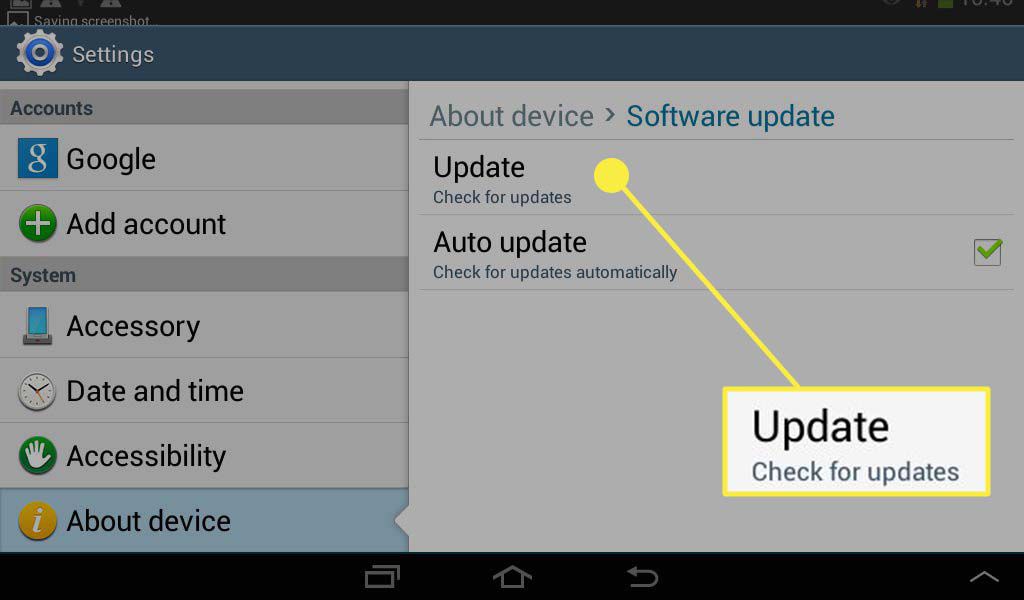
Automaattiset Android-järjestelmäpäivitykset
Android-tabletit on suunniteltu pysymään automaattisesti ajan tasalla niin kauan kuin sinulla on aktiivinen internetyhteys. Jos tablet-laitteesi tukee uusimpia päivityksiä, sinua kehotetaan ajoittain suorittamaan Android-ohjelmistopäivitys. Jotta voit tehdä tämän, sinun on hyväksyttävä se. Vaihtoehtoisesti voit lykätä sitä (sitä muistutetaan siitä myöhemmin) tai ajoittaa asennuksen aloittamisen myöhemmin. Ennen kuin aloitat päivityksen, varmista, että sinulla on tarpeeksi tallennustilaa, sillä päivitykset voivat joissain tapauksissa vaatia useita gigatavuja tilaa asentaakseen. Tarkka määrä riippuu versiostasi, mutta jos sinulla on muutama gigatavu ylimääräistä, sinulla pitäisi olla riittävästi hengitystilaa päivityksen asentamiseen. On myös hyvä varmistaa, että akku on ladattu tai ainakin tabletti on kytkettynä, jotta akku ei lopu päivityksen aikana. Laitteesi iästä riippuen saatat pystyä päivittämään Android-versiosi vain kerran tai kahdesti ennen kuin osut seinään. Tässä tapauksessa tarvitset uuden laitteen, jotta voit hyödyntää Androidin uusinta versiota.